-
.net 2003 で WTL AppWizard を使う
.net 2003
を導入して WTL のプロジェクトを新規に起こそうとすると、AppWizard が見つかりません。この辺は .net 2002 と
.net 2003 の一部が別なフォルダにインストールされているからなのですが、AppWizard
用の古いスクリプトではうまく登録できません。
そこで、情報を探したところ Yahoo の WTL フォーラムで WTL
を作成されているご本人が回答されていたので、それに基づき修正します。(http://groups.yahoo.com/group/wtl/message/5373)
修正するのは Setup.js と WTLApp70.vsz
なんですが、ここは両方とも新しいファイル(Setup71.js と
WTLApp71.vsz)にしましょう。同じフォルダにコピーしてリネームしてください。
次に修正点はコピーした Setup71.js の 39 行目と 82 行目を Setup71.js
39行目
旧)var strVC7Key = "HKLM\\Software\\Microsoft\\VisualStudio\\7.0\\Setup\\VC\\ProductDir";
新)var strVC7Key = "HKLM\\Software\\Microsoft\\VisualStudio\\7.1\\Setup\\VC\\ProductDir";
82行目
旧)strSrc = strSourceFolder + "\\WTLApp70.vsz";
新)strSrc = strSourceFolder + "\\WTLApp71.vsz";
太字のように変更します。
ちなみにほかにも修正しそうな部分があるのですが、いろいろ試した結果ほかをいじるとうまく動かなかったので、いじる場合は復元ポイントやレジストリのバックアップなどを取って自己責任で試してください。
もうひとつは、WTLApp71.vsz の 2 行目を
WTLApp71.vsz
2行目
旧)Wizard=VsWizard.VsWizardEngine.7.0
新)Wizard=VsWizard.VsWizardEngine.7.1
太字のように変更してください。
これで
AppWizard が使えるようになります。あ、もちろん Setup71.js を実行してください。
でもリソースを修正する人は修正してからやってね(もちろん実行してからでもできました)
ついでにリソースを日本語化してみる(2003/08/17 修正)
せっかくなので、以前紹介したように毎回リソースを日本語になおすというさびしい作業をやめよう。
結局上記のスクリプトは AppWiz70
フォルダのファイルをコピーしているようなので、元になるテンプレートのリソースファイルがどこかにあるはず・・・と見つけました。
読者の方からコードページ1033(米国)を日本語用にカスタマイズするのは不適切ではないかとのご指摘を受けました。そのとおりだと思いますので、以下に対応策を。
(インストールしたフォルダ)\AppWiz70\Files\Templates\1033\
以下のファイルをすべて
(インストールしたフォルダ)\AppWiz70\Files\Templates\1041\
というフォルダを作ってコピーしてください。
その後、
(インストールしたフォルダ)\AppWiz70\Files\Templates\1041\root.rc
これを修正しましょう。念のため以前のファイルは root.rc.old
とでもして残しておいてください。リソースファイルを眺めると英語の設定になっていることがわかるので、
root.rc
20行目
旧)LANGUAGE LANG_ENGLISH, SUBLANG_ENGLISH_US
新)LANGUAGE LANG_JAPANESE, SUBLANG_DEFAULT
21行目
旧)#pragma code_page(1252)
新)#pragma code_page(932)
に直してください。
ほかにもリソースを直したい部分はあるかもしれないですけど、僕はとりあえずフォントを MS Sans Serif から
Tahoma に変更しておきました。まあ、自分の好みに合わせてメニュー文字列を変えるとか Version
情報に追加するとかやってください。
うわー、適用するのが面倒くさそうだなぁ、なんて思ってしまったあなたに適用後のファイルを用意しました。ファイルの中身をフォルダ構成と同じようにしておいたので、同じ場所にコピーして使ってください。ただし、リソースファイル
(root.rc)は同じ名前になっているので、元のファイルを変えてからコピーしてください。
ついでにWizard を日本語化してみる
WTLってそんなに複雑ではないので、Wizard
もシンプルです。
特に日本語化の必要も感じなかったのだけど、ついやってみました。ちょっと英訳がおかしいところがあるかもしれませんが、よかったら使ってみてください。
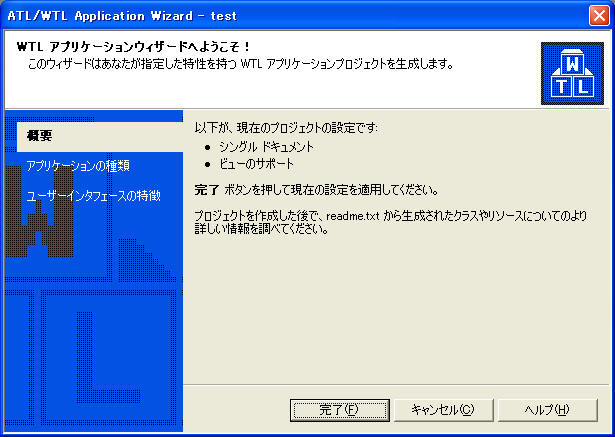
こんな感じになります。
のっけから苦しい日本語ですが、苦労の割にはいらね〜って感じかもしれません(泣)
ここで、手順のまとめです。
1.WTL 7.0 をダウンロードして任意のフォルダに解凍する。
2.AppWiz70/Files/Templates/1041
というフォルダを作って、AppWiz70/Files/Temzplates/1033 の内容をすべてコピーします。そのとき、AppWiz70/Files/Templates/1041/root.rc
というファイルをリネームして置いてください(英語版のリソースなので、いらない人は消してもいいと思う)
3.AppWiz70.zip を下からダウンロードして解凍する。
ここで、解凍されるイメージは元の WTL を解凍したフォルダの AppWiz70
というフォルダに上書きするように作成されているので、上書きしてください(この作業で上書きされるファイルはないはず)。やっていることは、setup.js
を VS2003 に対応させた setup71.js を用意して、WTLApp70.vsz を同じく VS2003 に対応させた
WTLApp71.vsz をコピーしているだけです。
あ、あとついでに日本語化するために、
AppWiz70/Files/Templates/1041/
の下(日本語用のコードページ(1041))に、日本語化対応済みリソースをコピーします。
4.setup71.js を実行する
5.きっとこんな感じ(汗)
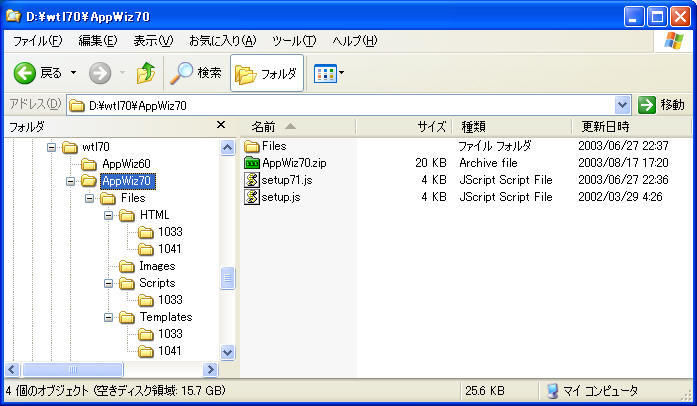
Lhaz 使ってます(作者さん、感謝)
上記の手順は
AppWiz70 というフォルダを上書きする前提で作ってあるので、これを AppWiz71
のように変えたい場合は、setup71.js とかいろんなファイルを修正する必要があります。WTL
はあくまで7.0までしか出ていないので、僕はこのままやりました。
一応上記の手順でリソースと Wizard の日本語化まで完了していると思うので、使ってみてください。Wizard
を日本語にしたくない人は、
AppWiz70/Files/HTML/1041
の下を削除してください。
ファイルはこちらから
AppWiz70.zip 19.5KB
2003/12/26 追記
WTL 7.1
が出たので、上記のパッチは不要になるのですが、日本語化だけしたいよ!という人に手順を解説します。
1.上のリンクから AppWiz70.zip をダウンロード
2.WTL7.1
を MSDN からダウンロード
3.WTL
7.1 を実行してフォルダに展開
4.展開したフォルダ(上記の5を参照)はまったく同じなので、HTML と Templates の下に AppWiz70.zip
の中の HTML\1041 以下と Templates\1041 以下をコピーしてオリジナルの SetUp71.js
を実行すればオッケーです。
つまり、日本語化されているのは WTL の Wizard のテンプレートとそのテンプレートに表示される内容(これが
HTML)なので、これをコピーしてから SetUp71.js を実行することで、これらが Visual Studio
のテンプレートの所定位置にコピーされます(日本語化の部分だけのファイルにしてもいいんだけど・・・)
|


最終更新日 :
2005/12/10